DCP-115C
Întrebări frecvente şi depanare |
Când încarc softwareul Brother, instalarea nu continuă dincolo de instrucţiunea de a conecta cablul USB la calculator. (interfaţă USB, cablu)
Această problemă poate apărea dacă aţi încercat să dezinstalaţi, fără succes, softwareul Brother şi NU l-aţi şters de pe calculator înainte de a încerca să îl instalaţi din nou. De asemenea poate apărea dacă aţi conectat cablul USB înainte ca acest lucru să vă fie cerut de către software.
- Verificaţi dacă ecranul LCD nu indică vreo eroare. Dacă indică trebuie să o rezolvaţi înainte de a instala softwareul. Consultaţi "Întrebări frecvente & Depanare" pentru informaţii cu privire la mesajul de eroare primit.
- Asiguraţi-vă că aţi conectat cablul sub capacul principal în soclul corect marcat cu simbolul USB

- Asiguraţi-vă că folosiţi un cablu ce îndeplineşte specificaţiile şi conexiunile necesare indicate mai jos:
a. Este recomandat să fie un cablu USB de tip A/B, şi nu mai lung de 1.8 metri. Deşi conectivitatea poate fi bună şi pe un cablu mai lung, Brother sugerează că cu cât un cablu este mai scurt, cu atât rata de transfer va fi mai bună.
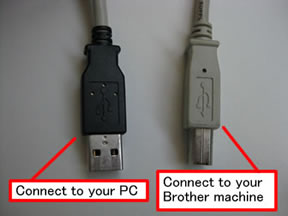
b. Asiguraţi-vă că folosiţi un cablu USB şi NU un cablu USB către Paralel. Dacă se întamplă acest lucru trebuie să înlocuiţi cablul.
c. Dacă folosiţi un hub USB, deconectaţi cablul de la hub şi conectaţi-l direct la calculator.
NU conectaţi echipamentul la un port USB de la o tastatură sau un hub USB fără alimentare.
d. Dacă pe calculator a fost instalat un card USB, scoateţi cablul din portul ataşat cardului şi conectaţi-l direct la un port USB ce a venit cu calculatorul.
e. Dacă folosiţi un cablu şi o conexiune la calculator ce indeplinesc cerinţele specificate mai sus şi instalarea nu continuă, mergeţi la Pasul 4.
- Încercaţi să îl conectaţi la alt port de la pc. Dacă instalarea nu continuă, mergeţi la Pasul 5.
- Încercaţi un alt cablu USB identic.
Dacă instalare nu se reia, continuaţi la Pasul6.
- Echipamentul Brother este recunoscut în Device Manager?
Urmaţi paşii de mai jos pentru a verifica în Device Manager.
NOTĂ: Paşii sau ecranele pot diferi în funcţie de sistemul de operare utilizat.
a. Deconectaţi cablul USB şi opriţi instalarea software-ului.
b. Faceţi clic pe Start => Control Panel => System şi faceţi clic pe fila Hardware. (Pentru "Category View": faceţi clic pe Start => Control Panel => Performance and Maintenance => System)
c. Faceţi clic pe Device Manager.
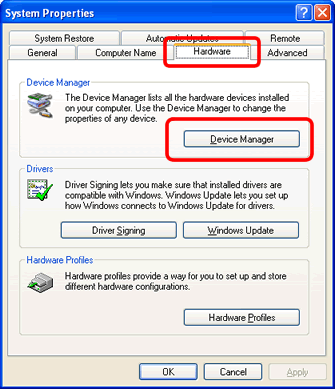
d. Conectaţi cablul USB.
e. Verificaţi în Device Manager.
- Dacă vedeţi un semnul ? galben lângă Other devices sau USB Composite Device, ştergeţi fiecare articol ce are semnul ? galben făcând clic dreapta şi selectând Uninstall.
(Dacă vedeţi mai mult de două USB Composite Device, mergeţi la Pasul f.)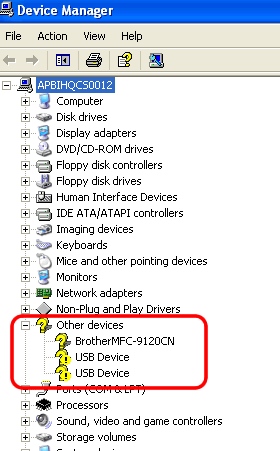
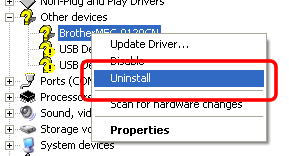
- Dacă vedeţi mai mult de două USB Composite Device, mergeţi la Pasul f.
f. Selectaţi View => Devices by connection.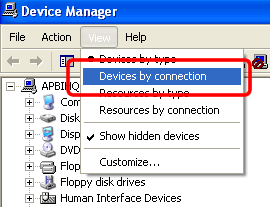
g. Faceţi clic pe + în dreptul la Microsoft ACP-Compliant System => PCI bus şi extindeţi toate intrările USB.
h. Dacă vedeţi mai mult de un USB Composite Device. Faceţi clic pe + în dreptul la toate USB Composite Device
i. Faceţi clic dreapta pe USB Composite Device cu numele echipamentului Brother şi selectaţi Uninstall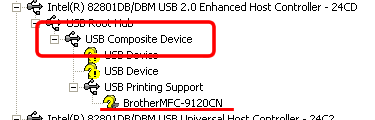
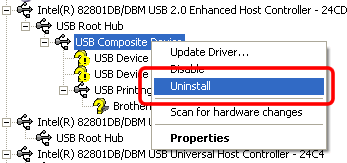
j. Reporniţi calculatorul şi instalaţi iar software-ul Brother. - Dacă instalarea nu se reia, folosiţi "Utilitarul de dezinstalare" pentru a reactiva funcţia Plug&Play pe calculatorul dvs. şi încercaţi din nou să instalaţi software-ul.
Dacă în continuare calculatorul nu detectează echipamentul, vă rugăm contactaţi Brother Customer Service de la "Contactaţi-ne".
Dacă nu aţi primit răspuns la întrebarea dumneavoastră, aţi verificat celelalte întrebări frecvente?
Dacă aveţi nevoie de asistenţă suplimentară, vă rugăm să contactaţi serviciul de asistenţă clienţi Brother:
Modele asociate
DCP-110C, DCP-115C, DCP-117C, DCP-130C, DCP-330C, DCP-540CN, DCP-7010, DCP-7010L, DCP-8060, DCP-8065DN, FAX-1840C, FAX-2920, MFC-210C, MFC-215C, MFC-240C, MFC-3220C, MFC-3240C, MFC-3320CN, MFC-3420C, MFC-3820CN, MFC-410CN, MFC-425CN, MFC-440CN, MFC-4820C, MFC-5440CN, MFC-5460CN, MFC-7420, MFC-7820N, MFC-8460N, MFC-8860DN, MFC-9420CN
